
在现代计算机技术迅速发展的今天,数据存储作为信息管理的重要一环,越来越受到人们的关注。硬盘,作为主要的数据存储设备,其健康状态直接关系到数据的安全性和稳定性。为了保障硬盘的正常运行,Windows系统自带了一个强大的命令行工具——chkdsk。本文将介绍chkdsk命令的基本用法及其在磁盘锁定中的重要性。
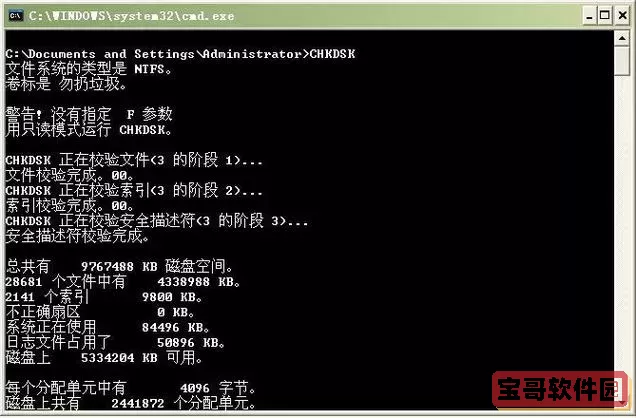
chkdsk,全称为“Check Disk”,是Windows操作系统中用于检查和修复磁盘错误的命令。用户可以通过命令提示符调用该工具,以检测磁盘的逻辑结构、文件系统及其坏道。这一命令不仅可以帮用户识别硬盘中的潜在问题,还能进行自动修复,从而有效提升硬盘的使用寿命。
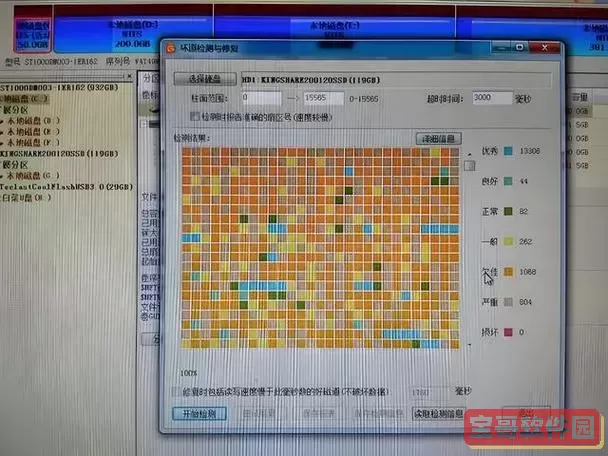
在使用chkdsk命令时,用户需要首先打开命令提示符。可以通过按下“Win + R”组合键,输入“cmd”后按“Enter”键来快速访问。接下来,用户需要输入“chkdsk”并指定要检查的磁盘分区。例如,若要检查C盘,则输入“chkdsk C:”。此外,chkdsk还提供了多个参数,可用于执行不同的操作:
-f:修复磁盘错误。
-r:定位坏道并恢复可读信息。
-x:强制卸载卷,以便能够执行检查。
-v:显示每个文件的详细信息。
假如用户想要检查C盘并自动修复错误,可以输入“chkdsk C: /f”。当用户在使用该命令时,若该磁盘正在被使用(例如系统盘),系统会提示用户在下次重启时检查该磁盘。此时,用户可以选择“Yes”允许在下次重启时执行检查。
然而,在某些情况下,磁盘可能因各种原因而被锁定。这种情况下,chkdsk命令无法正常运行,大多数用户可能会感到困惑。磁盘锁定有许多原因,例如系统文件正在使用、磁盘权限设置错误、或硬盘本身存在硬件问题等。
当磁盘被锁定时,用户可以考虑采取以下步骤来解决问题:
重启计算机:这种方法常常能够解决由于系统故障引起的磁盘锁定问题。在重启后,系统会自动卸载占用该磁盘的进程,从而允许chkdsk命令的执行。
安全模式:如果普通重启无效,可以尝试进入安全模式。安全模式下,系统仅加载必要的驱动程序和服务,从而有可能成功释放对磁盘的锁定。
使用管理权限:确保以管理员身份运行命令提示符,这样能够获取对磁盘的所有操作权限,减少磁盘被锁定的可能性。
如果以上方法都无法解决问题,那么可能需要借助第三方工具来进行更深入的检测和修复工作。一些硬盘制造商通常会提供专门的硬盘检测和修复工具,可以帮助用户排查和处理潜在的硬件问题。
总而言之,chkdsk工具为广大用户提供了便捷的硬盘检测与修复手段,而在处理磁盘锁定方面,用户需要耐心应对各种突发情况。掌握chkdsk命令及其用法,将有助于用户更好地管理自己的计算机系统,确保数据的安全与完整。
在信息化时代,数据的保护显得尤为重要。希望每位用户都能善用工具,定期检查硬盘状态,为自己的重要数据保驾护航。